win10开机让设置pin Win10怎么设置PIN密码开机登录
更新时间:2024-04-07 17:08:28作者:jiang
Win10系统是目前最流行的操作系统之一,其中设置PIN密码登录是一种更加便捷和安全的方式,通过设置PIN密码,用户可以在开机时快速登录系统,避免输入复杂的密码。接下来我们就来看看如何在Win10系统中设置PIN密码开机登录。
操作方法:
1.打开电脑上的设置,接着点击账户;
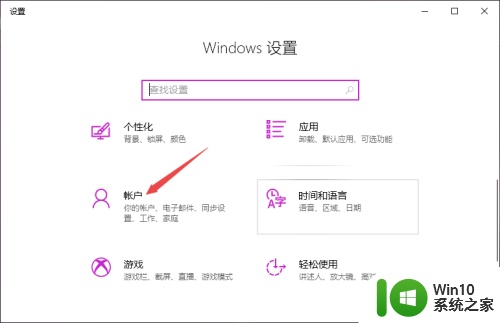
2.点击登录选项;
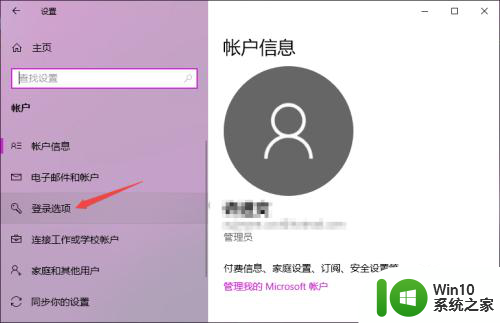
3.点击PIN下方的添加;
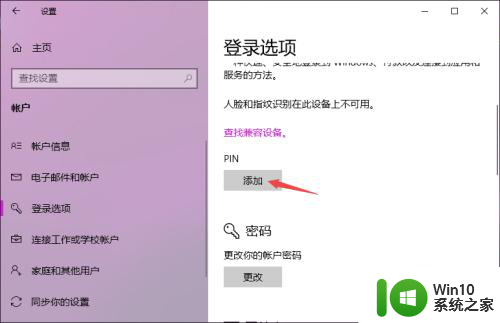
4.输入电脑登录密码,点击登录;
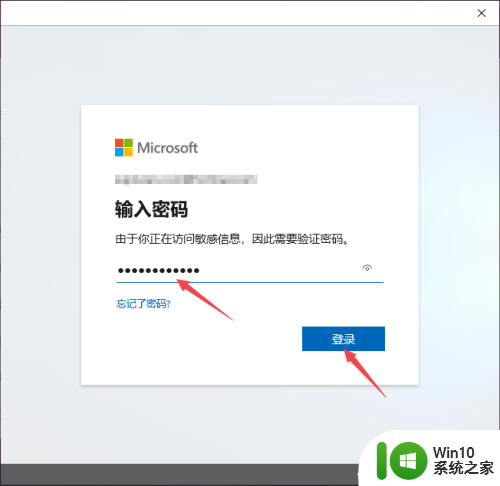
5.输入PIN的密码,点击确定即可。这样便设置好开机登录PIN的密码了。
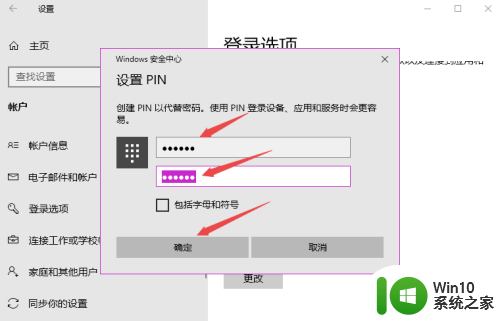
以上就是win10开机时设置PIN的全部内容,如果有不明白的用户可以按照以上步骤进行操作,希望能够帮助到大家。
win10开机让设置pin Win10怎么设置PIN密码开机登录相关教程
- 设置开机密码电脑win10 win10系统如何设置开机自动登录密码
- win10电脑怎么设置不用pin登陆 Win10怎么设置PIN密码开机登录步骤
- win10系统怎么关闭pin密码登录 win10取消pin登录密码设置方法
- win10如何取消开机密码登录 win10免密码自动登录怎么设置
- 取消win10开机pin密码设置方法 win10如何关闭开机PIN密码
- win10开机密码怎么改为PIN码 如何将win10登录密码更改为PIN码
- 怎么关闭win10开机pin密码 Win10取消PIN密码不使用登录
- 如何在win10上关闭pin密码登录 win10开机pin密码怎么取消
- 如何取消win10系统开机登录密码 win10系统开机登录密码取消的设置方法
- win10设置开机密码的方法 win10开机密码怎么设置
- win10如何取消开机pin密码 win10关闭登录密码的具体方法
- win10系统怎样设置开机密码 w10系统怎么设置开机密码
- 蜘蛛侠:暗影之网win10无法运行解决方法 蜘蛛侠暗影之网win10闪退解决方法
- win10玩只狼:影逝二度游戏卡顿什么原因 win10玩只狼:影逝二度游戏卡顿的处理方法 win10只狼影逝二度游戏卡顿解决方法
- 《极品飞车13:变速》win10无法启动解决方法 极品飞车13变速win10闪退解决方法
- win10桌面图标设置没有权限访问如何处理 Win10桌面图标权限访问被拒绝怎么办
win10系统教程推荐
- 1 蜘蛛侠:暗影之网win10无法运行解决方法 蜘蛛侠暗影之网win10闪退解决方法
- 2 win10桌面图标设置没有权限访问如何处理 Win10桌面图标权限访问被拒绝怎么办
- 3 win10关闭个人信息收集的最佳方法 如何在win10中关闭个人信息收集
- 4 英雄联盟win10无法初始化图像设备怎么办 英雄联盟win10启动黑屏怎么解决
- 5 win10需要来自system权限才能删除解决方法 Win10删除文件需要管理员权限解决方法
- 6 win10电脑查看激活密码的快捷方法 win10电脑激活密码查看方法
- 7 win10平板模式怎么切换电脑模式快捷键 win10平板模式如何切换至电脑模式
- 8 win10 usb无法识别鼠标无法操作如何修复 Win10 USB接口无法识别鼠标怎么办
- 9 笔记本电脑win10更新后开机黑屏很久才有画面如何修复 win10更新后笔记本电脑开机黑屏怎么办
- 10 电脑w10设备管理器里没有蓝牙怎么办 电脑w10蓝牙设备管理器找不到
win10系统推荐
- 1 电脑公司ghost win10 64位专业免激活版v2023.12
- 2 番茄家园ghost win10 32位旗舰破解版v2023.12
- 3 索尼笔记本ghost win10 64位原版正式版v2023.12
- 4 系统之家ghost win10 64位u盘家庭版v2023.12
- 5 电脑公司ghost win10 64位官方破解版v2023.12
- 6 系统之家windows10 64位原版安装版v2023.12
- 7 深度技术ghost win10 64位极速稳定版v2023.12
- 8 雨林木风ghost win10 64位专业旗舰版v2023.12
- 9 电脑公司ghost win10 32位正式装机版v2023.12
- 10 系统之家ghost win10 64位专业版原版下载v2023.12